PDF is een populaire indeling bij academische instellingen en bedrijven. Het is een geweldige indeling om de originele opmaak te behouden en te delen, behalve dat het een uitdaging is om PDF's te bewerken als u niet het juiste programma hebt geïnstalleerd. Wilt u tekst toevoegen aan of verwijderen uit een PDF-bestand? Met sommige Mac-programma's kunt u geen PDF-tekst bewerken. Dus wat moet u doen als u PDF-tekst wilt bewerken op de Mac? Het antwoord is met PDFelement voor Mac.
3 Stappen om PDF-tekst op Mac te Bewerken
PDFelement is compatibel met macOS 11 Big Sur, macOS X 10.15 (Catalina), 10.14 (Mojave). Download en installeer deze toepassing om aan de slag te gaan.
Stap 1. Open een PDF-bestand om te Bewerken
Zodra u PDFelement op uw Mac hebt gedownload en geïnstalleerd, start u het programma om bestanden aan het programma toe te voegen. Klik gewoon op de knop Bestand openen.... Het programma zal u dan naar de finder leiden waar u het PDF-bestand dat u nodig hebt moet zoeken en openen.

Stap 2. Tekst in de PDF Bewerken
Klik in de bovenste werkbalk op de knop Tekst om de bewerkingsmodus in te schakelen. U kunt dan op het tekstblok klikken om tekst te wijzigen, in te voegen of te verwijderen. Om tekst gemakkelijk en soepel te bewerken, kunt u ook kiezen tussen Alleen regels selecteren en Hele alinea's selecteren. Hiermee kunt u de tekst in een regel of paragraaf begrenzend kader bewerken.
Om nieuwe tekst in te voegen, klikt u op het pictogram Tekst toevoegen. Teken met de muis een tekstvak op de gewenste plaats in uw document en begin dan met het typen van de inhoud. Om tekst te verwijderen, selecteert u de tekst en drukt u op de Delete-toets.
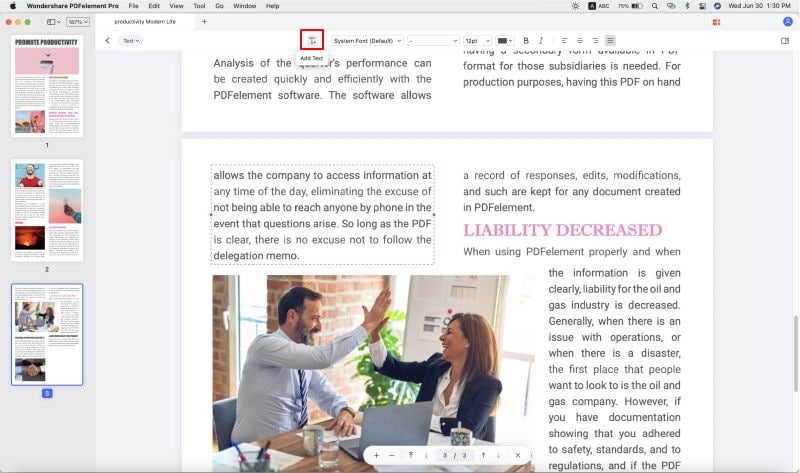
Stap 3. Bewaar PDF na het Bewerken van de Tekst
Om de wijzigingen definitief toe te passen, moet u uw werk opslaan. Ga naar Bestand en klik op de optie Opslaan om de wijzigingen op te slaan.

Een Complete PDF-oplossing op de Mac
PDFelement is een alles-in-één PDF-oplossing, die u ook kan helpen bij de conversie van PDF naar Excel, Word, EPUB, PPT, Pages, HTML, RTF, tekst, afbeeldingen en meer. U kunt PDF's van industriestandaard maken van verschillende bronbestanden en u kunt wachtwoorden toevoegen om PDF's te beschermen tegen bekijken, kopiëren, bewerken en afdrukken. U kunt ook gevoelige inhoud verbergen met redigeerfuncties.
- PDF-tekst bewerken, tekst toevoegen of verwijderen zoals u dat in Microsoft Word zou doen.
- Nieuwe inhoud, tekst en lijnen zullen automatisch overeenkomen met de originele stijlen.
- Breng elke wijziging aan in uw document zonder de oorspronkelijke opmaak aan te passen.
- Naast tekst kunnen ook afbeeldingen en pagina's gemakkelijk worden bewerkt.
- PDF's met afbeeldingen of gescande PDF's direct bewerken met geavanceerde meertalige OCR-functies.
Hoe een PDF bewerken op macOS met Voorvertoning
Voorvertoning is een andere oplossing waarmee u PDF-tekst op een Mac kunt bewerken. Hier laten we u ook zien hoe u met Voorvertoning wijzigingen in de tekst van een PDF kunt aanbrengen.
Stap 1. PDF-documenttekst bewerken met Mac Voorvertoning
Open PDF-bestanden in Voorvertoning en klik vervolgens op het pictogram T op het menutabblad. Nadat een nieuw tekstvak in de PDF is verschenen, kunt u beginnen met typen in het vak om PDF-tekst aan uw bestand toe te voegen. U kunt ook naar Extra gaan en klikken op Tekstselectie. Daar kunt u de tekst van de PDF selecteren en met de rechtermuisknop klikken om deze te kopiëren.
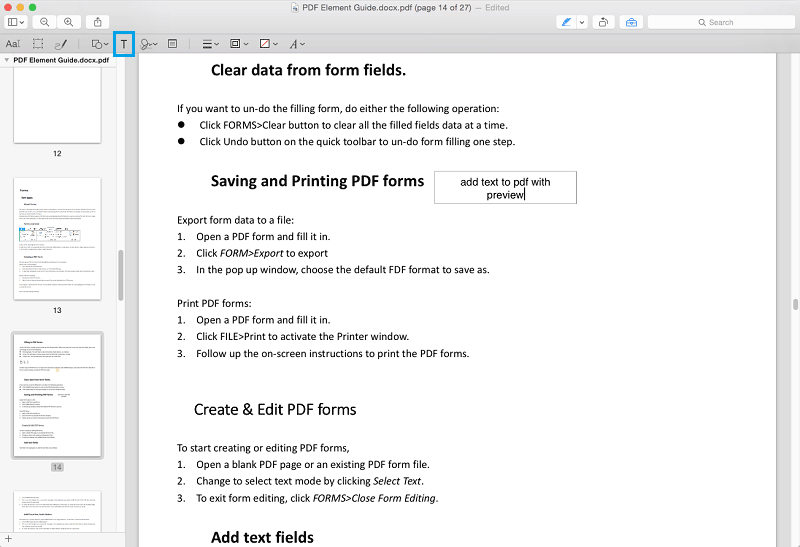
Stap 2. Annotatie toevoegen aan een PDF met Voorvertoning
Nadat u PDF-tekst hebt bewerkt, kunt u ook aantekeningen in de PDF-bestanden invoegen voor eigen gebruik. Klik op het pictogram Notitie in de menubalk. Klik vervolgens op de plek in de PDF waar een aantekening moet verschijnen. Hier kunt u opmerkingen invoegen in het tekstvak voor aantekeningen. U kunt ook met de muis slepen om de gewenste aantekening te maken.
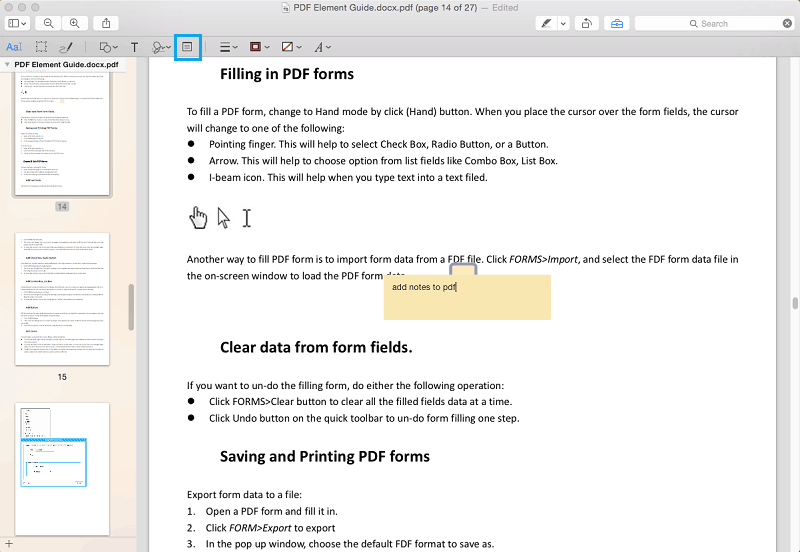
Opmerking: Vormen en handtekeningen zijn ook beschikbaar in Voorvertoning. Klik op Gereedschappen en selecteer dan "Annoteren". U ziet nu alle annotatiegereedschappen in het menu. Kies degene die u in het PDF-document wilt plaatsen.



Carina Lange
Editor